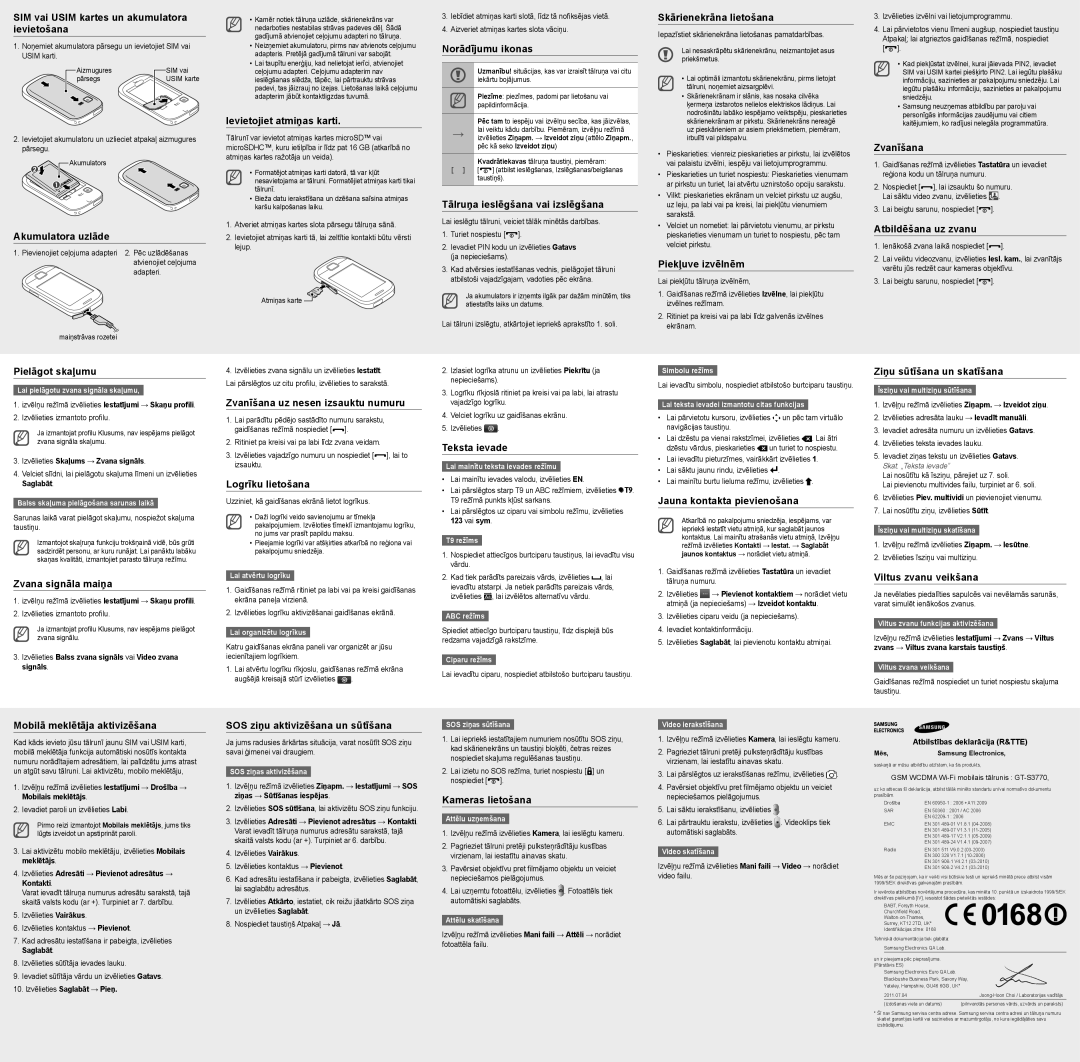SIM vai USIM kartes un akumulatora ievietošana
1.Noņemiet akumulatora pārsegu un ievietojiet SIM vai USIM karti.
Aizmugures | SIM vai |
pārsegs | USIM karte |
2.Ievietojiet akumulatoru un uzlieciet atpakaļ aizmugures pārsegu.
Akumulators
Akumulatora uzlāde
1. Pievienojiet ceļojuma adapteri 2. Pēc uzlādēšanas atvienojiet ceļojuma adapteri.
maiņstrāvas rozetei
•Kamēr notiek tālruņa uzlāde, skārienekrāns var nedarboties nestabilas strāvas padeves dēļ. Šādā gadījumā atvienojiet ceļojumu adapteri no tālruņa.
•Neizņemiet akumulatoru, pirms nav atvienots ceļojumu adapteris. Pretējā gadījumā tālruni var sabojāt.
•Lai taupītu enerģiju, kad nelietojat ierīci, atvienojiet ceļojumu adapteri. Ceļojumu adapterim nav ieslēgšanas slēdža, tāpēc, lai pārtrauktu strāvas padevi, tas jāizrauj no izejas. Lietošanas laikā ceļojumu adapterim jābūt kontaktligzdas tuvumā.
Ievietojiet atmiņas karti.
Tālrunī var ievietot atmiņas kartes microSD™ vai microSDHC™, kuru ietilpība ir līdz pat 16 GB (atkarībā no atmiņas kartes ražotāja un veida).
•Formatējot atmiņas karti datorā, tā var kļūt nesavietojama ar tālruni. Formatējiet atmiņas karti tikai tālrunī.
•Bieža datu ierakstīšana un dzēšana saīsina atmiņas karšu kalpošanas laiku.
1.Atveriet atmiņas kartes slota pārsegu tālruņa sānā.
2.Ievietojiet atmiņas karti tā, lai zeltītie kontakti būtu vērsti lejup.
Atmiņas karte 
3.Iebīdiet atmiņas karti slotā, līdz tā nofiksējas vietā.
4.Aizveriet atmiņas kartes slota vāciņu.
Norādījumu ikonas
Uzmanību! situācijas, kas var izraisīt tālruņa vai citu iekārtu bojājumus.
Piezīme: piezīmes, padomi par lietošanu vai papildinformācija.
Pēc tam to iespēju vai izvēlņu secība, kas jāizvēlas,
→lai veiktu kādu darbību. Piemēram, izvēļņu režīmā izvēlieties Ziņapm. → Izveidot ziņu (attēlo Ziņapm., pēc kā seko Izveidot ziņu)
Kvadrātiekavas tālruņa taustiņi, piemēram:
[ ] [ ] (atbilst ieslēgšanas, Izslēgšanas/beigšanas taustiņš).
] (atbilst ieslēgšanas, Izslēgšanas/beigšanas taustiņš).
Tālruņa ieslēgšana vai izslēgšana
Lai ieslēgtu tālruni, veiciet tālāk minētās darbības.
1.Turiet nospiestu [ ].
].
2.Ievadiet PIN kodu un izvēlieties Gatavs (ja nepieciešams).
3.Kad atvērsies iestatīšanas vednis, pielāgojiet tālruni atbilstoši vajadzīgajam, vadoties pēc ekrāna.
Ja akumulators ir izņemts ilgāk par dažām minūtēm, tiks atiestatīts laiks un datums.
Lai tālruni izslēgtu, atkārtojiet iepriekš aprakstīto 1. soli.
Skārienekrāna lietošana
Iepazīstiet skārienekrāna lietošanas pamatdarbības.
Lai nesaskrāpētu skārienekrānu, neizmantojiet asus priekšmetus.
•Lai optimāli izmantotu skārienekrānu, pirms lietojat tālruni, noņemiet aizsargplēvi.
•Skārienekrānam ir slānis, kas nosaka cilvēka ķermeņa izstarotos nelielos elektriskos lādiņus. Lai nodrošinātu labāko iespējamo veiktspēju, pieskarieties skārienekrānam ar pirkstu. Skārienekrāns nereaģē uz pieskārieniem ar asiem priekšmetiem, piemēram, irbulīti vai pildspalvu.
•Pieskarieties: vienreiz pieskarieties ar pirkstu, lai izvēlētos vai palaistu izvēlni, iespēju vai lietojumprogrammu.
•Pieskarieties un turiet nospiestu: Pieskarieties vienumam ar pirkstu un turiet, lai atvērtu uznirstošo opciju sarakstu.
•Vilkt: pieskarieties ekrānam un velciet pirkstu uz augšu, uz leju, pa labi vai pa kreisi, lai piekļūtu vienumiem sarakstā.
•Velciet un nometiet: lai pārvietotu vienumu, ar pirkstu pieskarieties vienumam un turiet to nospiestu, pēc tam velciet pirkstu.
Piekļuve izvēlnēm
Lai piekļūtu tālruņa izvēlnēm,
1.Gaidīšanas režīmā izvēlieties Izvēlne, lai piekļūtu izvēlnes režīmam.
2.Ritiniet pa kreisi vai pa labi līdz galvenās izvēlnes ekrānam.
3.Izvēlieties izvēlni vai lietojumprogrammu.
4.Lai pārvietotos vienu līmeni augšup, nospiediet taustiņu Atpakaļ; lai atgrieztos gaidīšanas režīmā, nospiediet
[ ].
].
•Kad piekļūstat izvēlnei, kurai jāievada PIN2, ievadiet SIM vai USIM kartei piešķirto PIN2. Lai iegūtu plašāku informāciju, sazinieties ar pakalpojumu sniedzēju. Lai iegūtu plašāku informāciju, sazinieties ar pakalpojumu sniedzēju.
•Samsung neuzņemas atbildību par paroļu vai personīgās informācijas zaudējumu vai citiem kaitējumiem, ko radījusi nelegāla programmatūra.
Zvanīšana
1.Gaidīšanas režīmā izvēlieties Tastatūra un ievadiet reģiona kodu un tālruņa numuru.
2.Nospiediet [ ], lai izsauktu šo numuru. Lai sāktu video zvanu, izvēlieties
], lai izsauktu šo numuru. Lai sāktu video zvanu, izvēlieties  .
.
3.Lai beigtu sarunu, nospiediet [ ].
].
Atbildēšana uz zvanu
1.Ienākošā zvana laikā nospiediet [ ].
].
2.Lai veiktu videozvanu, izvēlieties Iesl. kam., lai zvanītājs varētu jūs redzēt caur kameras objektīvu.
3.Lai beigtu sarunu, nospiediet [ ].
].
Pielāgot skaļumu
Lai pielāgotu zvana signāla skaļumu,
1.izvēlņu režīmā izvēlieties Iestatījumi → Skaņu profili.
2.Izvēlieties izmantoto profilu.
Ja izmantojat profilu Klusums, nav iespējams pielāgot zvana signāla skaļumu.
3.Izvēlieties Skaļums → Zvana signāls.
4.Velciet slīdni, lai pielāgotu skaļuma līmeni un izvēlieties Saglabāt.
Balss skaļuma pielāgošana sarunas laikā
Sarunas laikā varat pielāgot skaļumu, nospiežot skaļuma taustiņu.
Izmantojot skaļruņa funkciju trokšņainā vidē, būs grūti sadzirdēt personu, ar kuru runājat. Lai panāktu labāku skaņas kvalitāti, izmantojiet parasto tālruņa režīmu.
Zvana signāla maiņa
1.izvēlņu režīmā izvēlieties Iestatījumi → Skaņu profili.
2.Izvēlieties izmantoto profilu.
Ja izmantojat profilu Klusums, nav iespējams pielāgot zvana signālu.
3.Izvēlieties Balss zvana signāls vai Video zvana signāls.
Mobilā meklētāja aktivizēšana
Kad kāds ievieto jūsu tālrunī jaunu SIM vai USIM karti, mobilā meklētāja funkcija automātiski nosūtīs kontakta numuru norādītajiem adresātiem, lai palīdzētu jums atrast un atgūt savu tālruni. Lai aktivizētu, mobilo meklētāju,
1.Izvēļņu režīmā izvēlieties Iestatījumi → Drošība → Mobilais meklētājs.
2.Ievadiet paroli un izvēlieties Labi.
Pirmo reizi izmantojot Mobilais meklētājs, jums tiks lūgts izveidot un apstiprināt paroli.
3.Lai aktivizētu mobilo meklētāju, izvēlieties Mobilais meklētājs.
4.Izvēlieties Adresāti → Pievienot adresātus → Kontakti.
Varat ievadīt tālruņa numurus adresātu sarakstā, tajā skaitā valsts kodu (ar +). Turpiniet ar 7. darbību.
5.Izvēlieties Vairākus.
6.Izvēlieties kontaktus → Pievienot.
7.Kad adresātu iestatīšana ir pabeigta, izvēlieties Saglabāt.
8.Izvēlieties sūtītāja ievades lauku.
9.Ievadiet sūtītāja vārdu un izvēlieties Gatavs.
10.Izvēlieties Saglabāt → Pieņ.
4.Izvēlieties zvana signālu un izvēlieties Iestatīt. Lai pārslēgtos uz citu profilu, izvēlieties to sarakstā.
Zvanīšana uz nesen izsauktu numuru
1. Lai parādītu pēdējo sastādīto numuru sarakstu,
gaidīšanas režīmā nospiediet [ | ]. |
2. Ritiniet pa kreisi vai pa labi līdz zvana veidam.
3. Izvēlieties vajadzīgo numuru un nospiediet [ | ], lai to |
izsauktu. | |
Logrīku lietošana
Uzziniet, kā gaidīšanas ekrānā lietot logrīkus.
•Daži logrīki veido savienojumu ar tīmekļa pakalpojumiem. Izvēloties tīmeklī izmantojamu logrīku, no jums var prasīt papildu maksu.
•Pieejamie logrīki var atšķirties atkarībā no reģiona vai pakalpojumu sniedzēja.
Lai atvērtu logrīku
1.Gaidīšanas režīmā ritiniet pa labi vai pa kreisi gaidīšanas ekrāna paneļa virzienā.
2.Izvēlieties logrīku aktivizēšanai gaidīšanas ekrānā.
Lai organizētu logrīkus
Katru gaidīšanas ekrāna paneli var organizēt ar jūsu iecienītajiem logrīkiem.
1.Lai atvērtu logrīku rīkjoslu, gaidīšanas režīmā ekrāna
augšējā kreisajā stūrī izvēlieties  .
.
SOS ziņu aktivizēšana un sūtīšana
Ja jums radusies ārkārtas situācija, varat nosūtīt SOS ziņu savai ģimenei vai draugiem.
SOS ziņas aktivizēšana
1.Izvēļņu režīmā izvēlieties Ziņapm. → Iestatījumi → SOS ziņas → Sūtīšanas iespējas.
2.Izvēlieties SOS sūtīšana, lai aktivizētu SOS ziņu funkciju.
3.Izvēlieties Adresāti → Pievienot adresātus → Kontakti. Varat ievadīt tālruņa numurus adresātu sarakstā, tajā skaitā valsts kodu (ar +). Turpiniet ar 6. darbību.
4.Izvēlieties Vairākus.
5.Izvēlieties kontaktus → Pievienot.
6.Kad adresātu iestatīšana ir pabeigta, izvēlieties Saglabāt, lai saglabātu adresātus.
7.Izvēlieties Atkārto, iestatiet, cik reižu jāatkārto SOS ziņa un izvēlieties Saglabāt.
8.Nospiediet taustiņš Atpakaļ → Jā.
2.Izlasiet logrīka atrunu un izvēlieties Piekrītu (ja nepieciešams).
3.Logrīku rīkjoslā ritiniet pa kreisi vai pa labi, lai atrastu vajadzīgo logrīku.
4.Velciet logrīku uz gaidīšanas ekrānu.
5.Izvēlieties  .
.
Teksta ievade
Lai mainītu teksta ievades režīmu
•Lai mainītu ievades valodu, izvēlieties EN.
•Lai pārslēgtos starp T9 un ABC režīmiem, izvēlieties  . T9 režīmā punkts kļūst sarkans.
. T9 režīmā punkts kļūst sarkans.
•Lai pārslēgtos uz ciparu vai simbolu režīmu, izvēlieties 123 vai sym.
T9 režīms
1.Nospiediet attiecīgos burtciparu taustiņus, lai ievadītu visu vārdu.
2.Kad tiek parādīts pareizais vārds, izvēlieties  , lai ievadītu atstarpi. Ja netiek parādīts pareizais vārds, izvēlieties
, lai ievadītu atstarpi. Ja netiek parādīts pareizais vārds, izvēlieties  , lai izvēlētos alternatīvu vārdu.
, lai izvēlētos alternatīvu vārdu.
ABC režīms
Spiediet attiecīgo burtciparu taustiņu, līdz displejā būs redzama vajadzīgā rakstzīme.
Ciparu režīms
Lai ievadītu ciparu, nospiediet atbilstošo burtciparu taustiņu.
SOS ziņas sūtīšana
1.Lai iepriekš iestatītajiem numuriem nosūtītu SOS ziņu, kad skārienekrāns un taustiņi bloķēti, četras reizes nospiediet skaļuma regulēšanas taustiņu.
2. Lai izietu no SOS režīma, turiet nospiestu [ ] un
Kameras lietošana
Attēlu uzņemšana
1.Izvēļņu režīmā izvēlieties Kamera, lai ieslēgtu kameru.
2.Pagrieziet tālruni pretēji pulksteņrādītāju kustības virzienam, lai iestatītu ainavas skatu.
3.Pavērsiet objektīvu pret filmējamo objektu un veiciet nepieciešamos pielāgojumus.
4. Lai uzņemtu fotoattēlu, izvēlieties . Fotoattēls tiek automātiski saglabāts.
Attēlu skatīšana
Izvēļņu režīmā izvēlieties Mani faili → Attēli → norādiet fotoattēla failu.
Simbolu režīms
Lai ievadītu simbolu, nospiediet atbilstošo burtciparu taustiņu.
Lai teksta ievadei izmantotu citas funkcijas
•Lai pārvietotu kursoru, izvēlieties  un pēc tam virtuālo navigācijas taustiņu.
un pēc tam virtuālo navigācijas taustiņu.
•Lai dzēstu pa vienai rakstzīmei, izvēlieties  . Lai ātri dzēstu vārdus, pieskarieties
. Lai ātri dzēstu vārdus, pieskarieties  un turiet to nospiestu.
un turiet to nospiestu.
•Lai ievadītu pieturzīmes, vairākkārt izvēlieties 1.
•Lai sāktu jaunu rindu, izvēlieties  .
.
•Lai mainītu burtu lieluma režīmu, izvēlieties  .
.
Jauna kontakta pievienošana
Atkarībā no pakalpojumu sniedzēja, iespējams, var iepriekš iestatīt vietu atmiņā, kur saglabāt jaunos kontaktus. Lai mainītu atrašanās vietu atmiņā, Izvēļņu režīmā izvēlieties Kontakti → Iestat. → Saglabāt jaunos kontaktus → norādiet vietu atmiņā.
1.Gaidīšanas režīmā izvēlieties Tastatūra un ievadiet tālruņa numuru.
2.Izvēlieties  → Pievienot kontaktiem → norādiet vietu atmiņā (ja nepieciešams) → Izveidot kontaktu.
→ Pievienot kontaktiem → norādiet vietu atmiņā (ja nepieciešams) → Izveidot kontaktu.
3.Izvēlieties ciparu veidu (ja nepieciešams).
4.Ievadiet kontaktinformāciju.
5.Izvēlieties Saglabāt, lai pievienotu kontaktu atmiņai.
Video ierakstīšana
1.Izvēļņu režīmā izvēlieties Kamera, lai ieslēgtu kameru.
2.Pagrieziet tālruni pretēji pulksteņrādītāju kustības virzienam, lai iestatītu ainavas skatu.
3.Lai pārslēgtos uz ierakstīšanas režīmu, izvēlieties  .
.
4.Pavērsiet objektīvu pret filmējamo objektu un veiciet nepieciešamos pielāgojumus.
5.Lai sāktu ierakstīšanu, izvēlieties  .
.
6. Lai pārtrauktu ierakstu, izvēlieties . Videoklips tiek automātiski saglabāts.
Video skatīšana
Izvēļņu režīmā izvēlieties Mani faili → Video → norādiet video failu.
Ziņu sūtīšana un skatīšana
Īsziņu vai multiziņu sūtīšana
1.Izvēļņu režīmā izvēlieties Ziņapm. → Izveidot ziņu.
2.Izvēlieties adresāta lauku → Ievadīt manuāli.
3.Ievadiet adresāta numuru un izvēlieties Gatavs.
4.Izvēlieties teksta ievades lauku.
5.Ievadiet ziņas tekstu un izvēlieties Gatavs.
Skat. „Teksta ievade”
Lai nosūtītu kā īsziņu, pārejiet uz 7. soli.
Lai pievienotu multivides failu, turpiniet ar 6. soli.
6.Izvēlieties Piev. multividi un pievienojiet vienumu.
7.Lai nosūtītu ziņu, izvēlieties Sūtīt.
Īsziņu vai multiziņu skatīšana
1.Izvēļņu režīmā izvēlieties Ziņapm. → Iesūtne.
2.Izvēlieties īsziņu vai multiziņu.
Viltus zvanu veikšana
Ja nevēlaties piedalīties sapulcēs vai nevēlamās sarunās, varat simulēt ienākošos zvanus.
Viltus zvanu funkcijas aktivizēšana
Izvēļņu režīmā izvēlieties Iestatījumi → Zvans → Viltus zvans → Viltus zvana karstais taustiņš.
Viltus zvana veikšana
Gaidīšanas režīmā nospiediet un turiet nospiestu skaļuma taustiņu.
| Atbilstības deklarācija (R&TTE) |
Mēs, | Samsung Electronics, |
saskaņā ar mūsu atbildību atzīstam, ka šis produkts,
GSM WCDMA Wi-Fi mobilais tālrunis : GT-S3770,
uz ko attiecas šī deklarācija, atbilst tālāk minēto standartu un/vai normatīvo dokumentu prasībām.
Drošība | EN 60950-1 : 2006 +A11:2009 |
SAR | EN 50360 : 2001 / AC 2006 |
| EN 62209-1 : 2006 |
EMC | EN 301 489-01 | V1.8.1 (04-2008) |
| EN 301 489-07 | V1.3.1 (11-2005) |
| EN 301 489-17 | V2.1.1 (05-2009) |
| EN 301 489-24 | V1.4.1 (09-2007) |
Radio | EN 301 511 V9.0.2 (03-2003) |
| EN 300 328 V1.7.1 (10-2006) |
| EN 301 908-1 V4.2.1 (03-2010) |
| EN 301 908-2 V4.2.1 (03-2010) |
Mēs ar šo paziņojam, ka ir veikti visi būtiskie testi un iepriekš minētā prece atbilst visām 1999/5/EK direktīvas galvenajām prasībām.
Ir ievērota atbilstības novērtējuma procedūra, kas minēta 10. punktā un izskaidrota 1999/5/EK direktīvas pielikumā [IV], iesaistot šādas pieteiktās iestādes:
BABT, Forsyth House, Churchfield Road, Walton-on-Thames, Surrey, KT12 2TD, UK* Identifikācijas zīme: 0168
Tehniskā dokumentācija tiek glabāta:
Samsung Electronics QA Lab.
un ir pieejama pēc pieprasījuma. (Pārstāvis ES)
Samsung Electronics Euro QA Lab.
Blackbushe Business Park, Saxony Way,
Yateley, Hampshire, GU46 6GG, UK*
2011.07.04 | Joong-Hoon Choi / Laboratorijas vadītājs |
(izdošanas vieta un datums) | (pilnvarotās personas vārds, uzvārds un paraksts) |
*Šī nav Samsung servisa centra adrese. Samsung servisa centra adresi un tālruņa numuru skatiet garantijas kartē vai sazinieties ar mazumtirgotāju, no kura iegādājāties savu izstrādājumu.